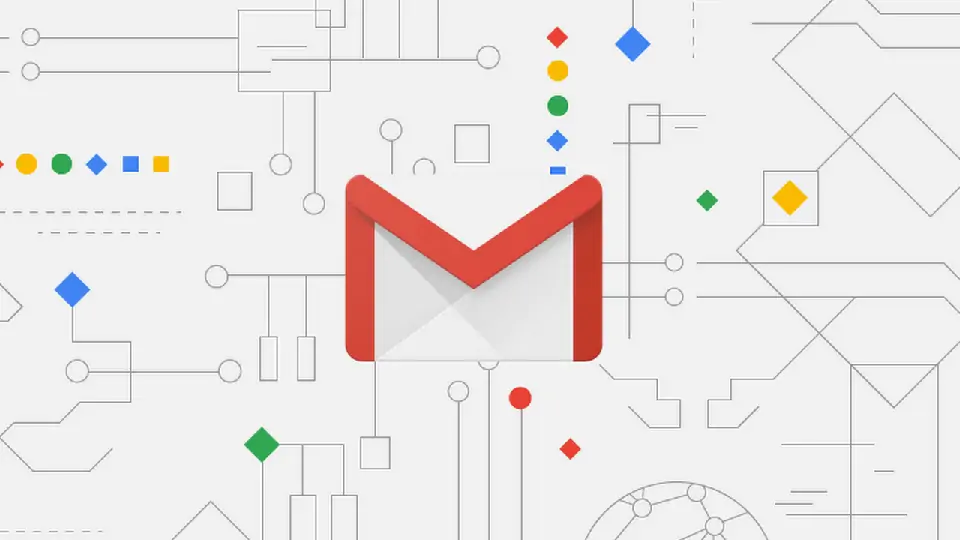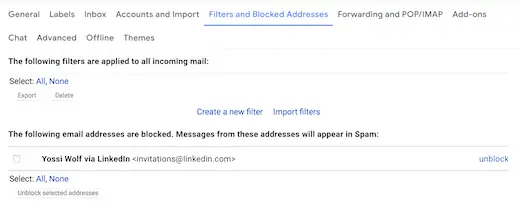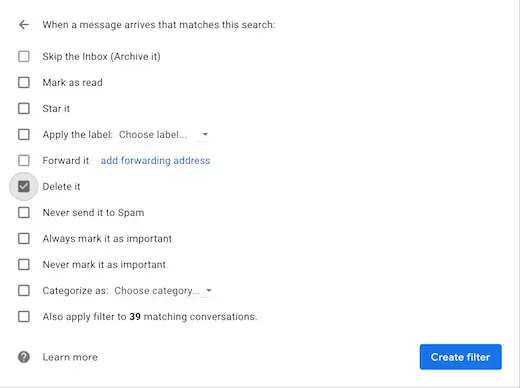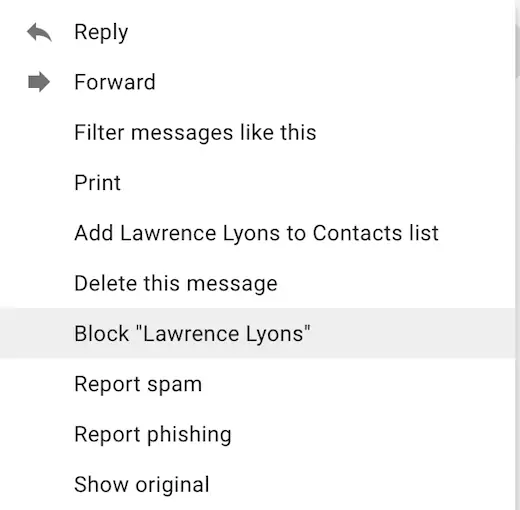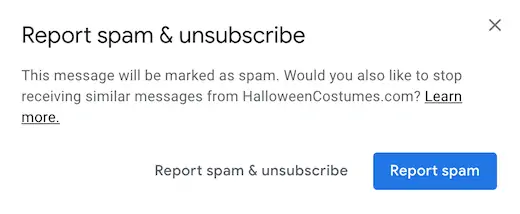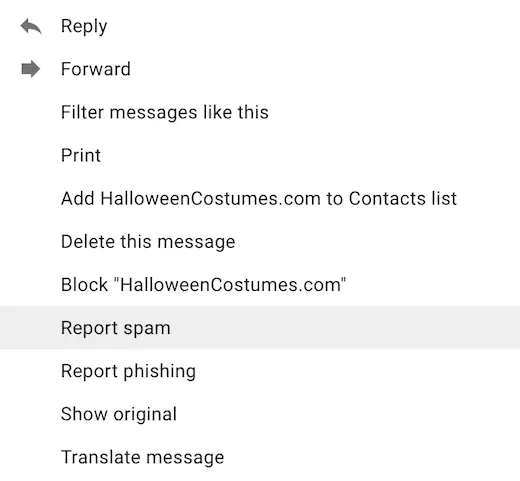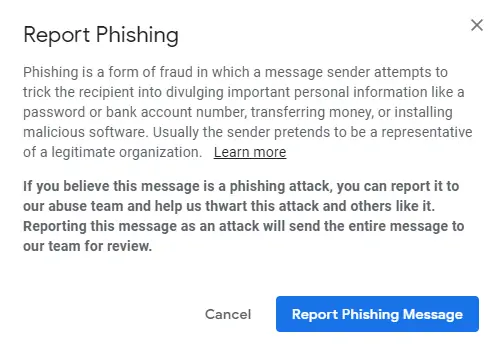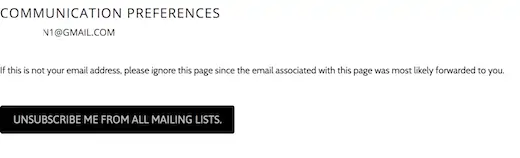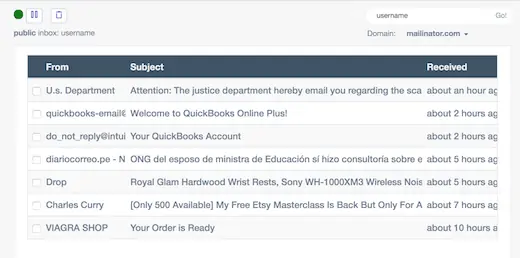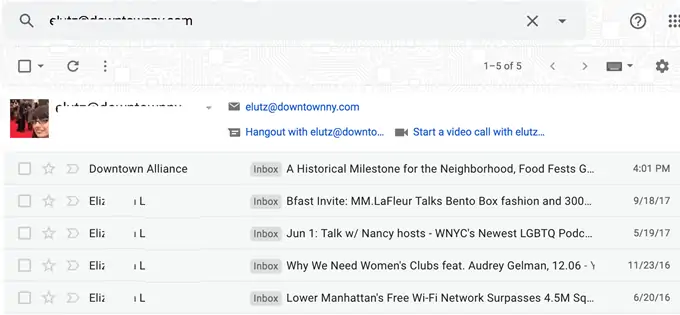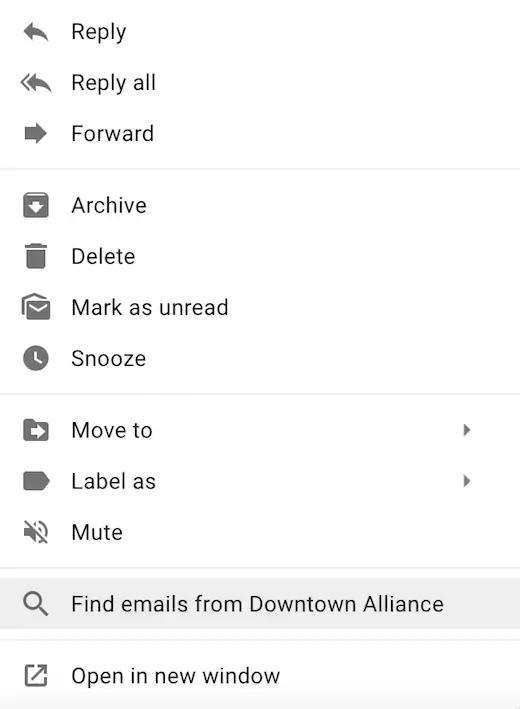ایمیل یکی از مهمترین روشهای ارتباطی است و اغلب کاربران اینترنت از یک یا چند سرویس ایمیل استفاده میکنند. ارسال تبلیغات از طریق ایمیل و همینطور ارسال اسپم یا به اصطلاح هرزنامه در کنار ایمیلهایی که اساساً برای جعل هویت و کلاهبرداری فرستاده میشوند، از اقدامات متداول در دنیای امروز است. خوشبختانه در سرویسهای ایمیل بسیاری از این ایمیلها به صورت خودکار به دستهی Spam منتقل میشود اما مواردی نیز در Inbox یا صندوق ایمیلهای ورودی قرار میگیرد.
در این مقاله به چند راهکار برای مقابله با ایمیلهای مزاحم در سرویس جیمیل گوگل میپردازیم. با ما باشید.
سرویس Gmail یکی از محبوبترین خدمات آنلاین گوگل است و در واقع برای استفاده از سیستم عامل اندروید و اپلیکیشنهای تحت وب گوگل مثل Google Docs میبایست ابتدا یک حساب کاربری رایگان در سرویس جیمیل ایجاد کرد. خوشبختانه گوگل در این سرویس، ایمیلهای اسپم را به صورت خودکار به دستهی Spam میفرستد تا مزاحم کاربر نباشد. اما گاهی یک ایمیل به اشتباه به این دسته فرستاده میشود و در مقابل برخی ایمیلهای مزاحم نیز در Inbox باقی میمانند.
در ادامه چند روش و ترفند ساده برای مقابله با اسپم را بررسی میکنیم. اگر میخواهید اینباکس خلوتی داشته باشید و از شر ایمیلهای مزاحم خلاص شوید، راهکارهایی که در ادامه طرح میکنیم را بررسی کنید.
استفاده از فیلترها برای مقابله با ایمیلهای اسپم
یک روش قدیمی برای مقابله کردن با اسپم در سرویس Gmail و برخی سرویسهای ایمیل دیگر، استفاده از فیلترها است.
معمولاً برای ایجاد فیلتر جدید میبایست به بخش تنظیمات و سپس فیلترها مراجعه کرد. در سرویس Gmail با کلیک روی آیکون چرخدنده و انتخاب Settings میتوانید صفحهی تنظیمات را مشاهده کنید. در این صفحه روی تب Filters and Blocked Addresses کلیک کنید و در این تب، روی Create a new filter کلیک کنید. اکنون میتوانید پارامترهای فیلتر جدید را به صورت دلخواه تعریف کنید.
اگر ایمیلهای دریافتی از آدرس ایمیل خاصی موجب مزاحمت است، میتوانید این آدرس را اضافه کنید. میتوانید کلمهی کلیدی موردنظر یا کلمهای که در موضوع و عنوان ایمیلهای مزاحم ذکر میشود را نیز اضافه کنید. بنابراین با ایجاد یک یا چند فیلتر، میتوانید تعداد زیادی از ایمیلهای مزاحم که در موضوع و بدنهی ایمیل عبارت خاصی به کار میرود را به صورت خودکار به بخش اسپمها بفرستید.
دقت کنید که آخرین مرحله انتخاب اکشن یا عمل است. برای حذف کردن ایمیلهای که فیلتر کردهاید، گزینهی Delete it را انتخاب کنید و سپس روی Create filter کلیک کنید. میتوانید به جای حذف کردن، ایمیل را در دستهی خاصی قرار بدهید. برای این مهم گزینهی Categorize as را تیک بزنید و از منوی کرکرهای Choose category یکی از دستهها را انتخاب کنید. گزینههای متنوع دیگری نیز در برخورد با ایمیلهای فیلتر شده موجود است:
احتمالاً بهترین انتخاب، گزینهی Delete است که ایمیل مزاحم را حذف میکند اما میتوانید یکی از مواردی که در تصویر فوق مشاهده میکنید را انتخاب کنید.
بلاک کردن آدرس ایمیلها در Gmail
راهکار سادهی بعدی برای مقابله با Spam و ایمیلهای تبلیغاتی یا جعلی و مزاحم این است که آدرس ایمیل فرستنده را مسدود کنید. البته معمولاً ایمیلهای تبلیغاتی از آدرسهای متعدد و متنوع ارسال میشوند و این راهکار در مورد چنین ایمیلهایی مفید نیست. در برخورد با این ایمیلها، روش قبلی موثر است.
برای مسدود کردن یک آدرس ایمیل که مزاحمت ایجاد کرده است، ایمیل دریافت شده از این آدرس خاص را باز کنید. سپس در گوشه و بالای ایمیل روی منوی سهنقطه کلیک کنید. در منوی ظاهر شده، روی گزینهای که با عبارت Block آغاز میشود و پس از آن آدرس ایمیل ذکر شده، کلیک کنید. پیام تأیید نمایان میشود، اگر مطمئن هستید که میخواهید از این پس ایمیلهای دریافتی از آدرس ایمیل موردبحث به بخش Spam فرستاده شود، روی دکمهی تأیید کلیک کنید.
آنبلاک یا رفع بلاک کردن آدرسهای ایمیل نیز ساده است. اگر پس از مدتی مزاحمت رفع شده یا اشتباهاً آدرسی را بلاک کردهاید، برای رفع بلاک میبایست به صفحهی Settings جیمیل و تب Filters and blocked email addresses مراجعه کنید. ایمیلهای مسدود شده در این تب لیست میشود و میتوانید گزینهی Unblock را برای هر یک از موارد انتخاب کنید.
گزارش کردن ایمیل اسپم در جیمیل
ریپورت یا گزارش کردن ایمیلهای اسپم موجب میشود که گوگل ایمیلهایی که یک آدرس ایمیل خاص ارسال میکند را تدریجاً به عنوان اسپم علامتگذاری کند و نه تنها شما بلکه سایر کاربران جیمیل از شر ایمیلهای آدرس موردبحث خلاص شوند. البته این رویه تدریجی است و با گزارش چند کاربر خاص، آدرس موردبحث به عنوان فرستندهای مزاحم شناخته نمیشود.
قابلیت Report کردن ایمیلهای مزاحم در دیگر سرویسهای ایمیل نیز وجود دارد. در سرویس جیمیل برای این مقصود ایمیلی که اسپم است را در لیست ایمیلهای دریافت پیدا کنید و سپس روی آیکون علامت تعجب یا ! در کنار آن کلیک کنید. البته پس از باز کردن ایمیل هم این گزینه در بالای صفحه موجود است.
در پیام نمایان شده روی Report spam کلیک کنید. برای گزارش به عنوان اسپم و سپس لغو عضویت میتوانید گزینهی Report spam & unsubscribe را انتخاب کنید که البته برای لغو عضویت در هر خبرنامه و ایمیلی کاربرد ندارد اما انتخاب خوبی است.
روش دیگر کلیک روی منوی سهنقطه روبروی ایمیل است. در منویی که ظاهر میشود، گزینهی Report spam را انتخاب کنید.
اگر چند ایمیل از یک فرستنده را به عنوان اسپم گزارش کنید، احتمالاً در آینده ایمیلهای دریافتی از این آدرس، مستقیماً به بخش اسپمها فرستاده میشود. بنابراین اینباکس شما خلوتتر میشود. با انتخاب کردن گزینهی Report spam & unsubscribe احتمالاً سریعتر از شر ایمیلهای اسپم خلاص میشوید.
نکتهی دیگر این است که میتوانید ایمیلهایی که قصد فریبکاری و عملیات Phishing یا جعل هویت دارند را نیز گزارش کنید. به علاوه اگر محتوای ایمیلی مشکوک است و نمیخواهید آن را به دلایل امنیتی باز کنید، میتوانید در لیست ایمیلها روی چکباکس کنار ایمیل کلیک کنید تا انتخاب شود و سپس روی آیکون گزارش اسپم کلیک کنید. با این روش میتوانید چندین ایمیل را در یک مرحله انتخاب کرده و به عنوان Spam علامتگذاری کنید.
لغو عضویت برای دریافت ایمیلهای خبری و غیره
در بسیاری از فرومها و سایتها، قابلیت عضویت برای دریافت آخرین اخبار، پیشنهادات ویژه، بروزرسانیها و دریافت پیامها و غیره از طریق ایمیل وجود دارد. معمولاً قابلیت لغو عضویت یا Unsubscribe نیز وجود دارد. بنابراین اگر این ایمیلها مزاحمت ایجاد کرده، به جای گزارش به عنوان اسپم یا استفاده از فیلترها، بهتر است به سایت موردنظر مراجعه کنید و تنظیمات را تغییر بدهید تا ایمیل جدیدی برایتان ارسال نشود.
در برخی از این نوع ایمیلها، لینک یا دکمهی لغو عضویت زیر ایمیلهای دریافتی وجود دارد و کار سادهتر است. کافی است روی این دکمه یا گزینه کلیک کنید و مراحل بعدی لغو عضویت را طی کنید.
معمولاً یک صفحهی وب ساده باز میشود اما گاهی ممکن است وبسایت مربوطه، صفحهای حاوی چند گزینه طراحی کرده باشد و در مورد علت لغو عضویت سوال کند.
در مورد برخی ایمیلها ممکن است گزینهی Unsubscribe درست کنار آدرس فرستندهی ایمیل موجود باشد! در این صورت هم لغو عضویت ساده است. مثل تصویر زیر:
استفاده از چند آدرس ایمیل برای کارهای مختلف
یک روش دیگر برای مقابله با اسپم و هرزنامه این است که برای مسائل شخصی و کاری و همینطور گشتوگذار در فضای وب، از چند جیمیل مختلف استفاده کنید. به عنوان مثال زمانی که میخواهید در فرومها و سایتها فعالیت کنید، بهتر است از ایمیل دیگری استفاده کنید تا اگر آدرس ایمیل شما در بانک اطلاعاتی ایمیلها ثبت شد و ارسال ایمیلهای مزاحم شروع شد، در ایمیل شخصی یا کاری شما این مزاحمتها رویت نشود. میتوانید برای خرید از فروشگاههای اینترنتی، امور ارتباطی با دوستان و فامیل و همینطور برای کارهای مرتبط با سازمان و مشاغل، چند ایمیل مختلف بسازید.
چک کردن چندین ایمیل وقتگیرتر است اما در مقابل حین استفاده از هر جیمیل، میدانید که چه نوع ایمیلهایی دریافت میشود و میزان اهمیت چقدر است. به علاوه میتوانید چند آدرس ایمیل را در سرویس Gmail و همینطور اپلیکیشن جیمیل اضافه کنید و همهی ایمیلها را در یک محل داشته باشید.
استفاده از آدرس ایمیل موقت
برخی سرویسهای ایمیل برای ساخت آدرس ایمیل موقت طراحی شدهاند. میتوانید در این سرویسها حساب کاربری بسازید و هر زمان که لازم باشد یک آدرس ایمیل موقتی ایجاد کنید و با این آدرس خاص در وبسایتها عضو شوید و ایمیل ارسال یا دریافت کنید. در این صورت آدرس ایمیل اصلی شما در امان میماند!
یکی از ارایهکنندگان ایمیل موقت، سرویس Mailinator.com است. برای استفاده از این سرویس نیازی به ایجاد حساب کاربری ندارید! آدرس ایمیلی که توسط این سرویس ارایه میشود ترکیب نام کاربری دلخواه و پسوند @mailinator.com است. ایمیلهایی که دریافت میکنید در اینباکس Mailinator قرار میگیرد و پس از چند ساعت به صورت کامل از سرورهای این کمپانی حذف میشود. از طرفی ظرفیت اینباکس محدود است و اگر تعداد زیادی ایمیل دریافت کنید، موارد قدیمی حذف میشود و تنها چند مورد آخر در Inbox نمایش داده میشود.
برای چک کردن اینباکس میبایست به وبسایت Mailinator مراجعه کنید و با تایپ کردن نام کاربری، لاگین کنید.
سرچ کردن ایمیلهای اسپم و سایر ایمیلها در Gmail
پس از فیلتر کردن تمام ایمیلهای اسپم و به نوعی مزاحم، سوالاتی مطرح میشود مثل این سوال ساده که چگونه یک ایمیل اسپم را در میان اسپمها پیدا کنیم؟
برای جستجو کردن ایمیلها در سرویس Gmail میتوانید از قابلیت جستجو استفاده کنید. در ادامه میتوانید ایمیلهایی که به عنوان نتیجهی سرچ لیست شده را به صورت دستهجمعی حذف کنید یا کارهای دیگری انجام بدهید.
برای یافتن ایمیلهای ارسال شده از سرویسهای ارسال ایمیل انبوه، بهتر است دامنه که پس از @ ذکر میشود را کپی کرده و سرچ کنید تا همهی ایمیلهای مشابه لیست شود.
یک روش دیگر برای یافتن ایمیلهای دریافتی از یک آدرس خاص، راست کلیک کردن روی یکی از ایمیلهای دریافت و انتخاب گزینهای که با Find emails from آغاز میشود، است.
برگرداندن ایمیلی که اسپم نیست از بخش Spam
ممکن است تصادفاً ایمیلی را به بخش Spam فرستاده باشید و یا ممکن است سرویس جیمیل به صورت خودکار ولیکن اشتباه، این کار را انجام داده باشد. در واقع اگر مرتباً ایمیلهای دریافتی از یک آدرس خاص را بدون مطالعه کردن دیلیت کنید، الگوریتمهای هوش مصنوعی گوگل به این نتیجه میرسد که احتمالاً تمام ایمیلهای دریافت شده از این آدرس خاص، اسپم است و باید به بخش اسپمها فرستاده شود.
در هر صورت میتوانید ایمیل را از بخش اسپمها خارج سازید. برای این مقصود ابتدا روی تب Spam در کنار صفحه کلیک کنید و سپس ایمیل موردنظر را باز کنید. در بالای ایمیل روی دکمهی Report not spam کلیک کنید.
یک روش دیگر این است که چند ایمیل را با تیک زدن در چکباکس کنارشان انتخاب کنید و سپس از گزینهی Not spam بالای لیست استفاده کنید تا ایمیلها به اینباکس برگردد.
بد نیست هر از گاهی بخش اسپم را چک کنید و بررسی کنید که ایمیلی به اشتباه در این بخش قرار نگرفته باشد!
online-tech-tipsسیارهی آیتی